Nekarî bi Chromecasta xwe re têkilî daynin: Meriv çawa rast dike

Tabloya naverokê
Tiştek ji guheztina Google Chromecast-a xwe aciztir nîne, tenê bi peyama "Nikare bi Chromecast re têkilî daynin" were pêşwazî kirin. Min bi xwe di van demên dawî de rastî peyama xeletiya tirsnak hat.
Ji bo ku ez vegerim Chromecast-a xwe, ez li serhêl geriyam da ku hin lêkolînan bikim.
Piştî çend saetan ji rêzkirina hemî gotarên serhêl ên li ser mijarê , Ez fêr bûm ku di pir rewşan de, ew ji ber pirsgirêkên pêwendiya înternetê çêdibe.
Ji bo rastkirina xeletiya "Nikare bi Chromecasta xwe re têkilî daynin", girêdana Wi-Fi ya xwe kontrol bikin. Dûv re Chromecast-a xwe ji nû ve bidin destpêkirin û nûve bikin.
Min komek talîmatên berfireh li ser çawaniya vesazkirina Chromecast-ê bi nav kir, ger tiştek din xuya nake ku pirsgirêk çareser bike.
Têkiliya WiFi-ya xwe kontrol bikin:

Dibe ku gelek sedem hebin ku çima Chromecast-a we bi WiFi-ya we ve nayê girêdan.
Sedema herî gelemperî ya vê yekê guheztina şîfreya Wi-Fi-ya we ye lê ji bîr kirina nûvekirina wê li ser cîhaza Chromecast-ê ye.
Di hin rewşan de, bikarhêner toreke Wi-Fi ya duyemîn li mala xwe saz dikin û bi Chromecast û cîhazên mobîl ên li ser torên cihêreng diqedin.
Carinan, têkiliyek nebaş dikare bibe sedema têkiliyek têkildar, lê dîsa jî Çewtiyeke cihê ku jê re Çewtiya Çavkaniya Piştevan Nabe tê gotin.
Rêya herî hêsan a rastkirina vê xeletiyê ew e ku hûn hem ji bo cîhaza mobîl û hem jî ji bo cîhaza xweya Chromecast bi heman tora Wi-Fi ve girêbidin.
Piştre, hewl bidin ku ji bîr bikintora li ser Chromecasta xwe û bi karanîna pêbaweriyên rast ji nû ve tê girêdan.
Chromecast Bi Wi-Fi ve girêbide
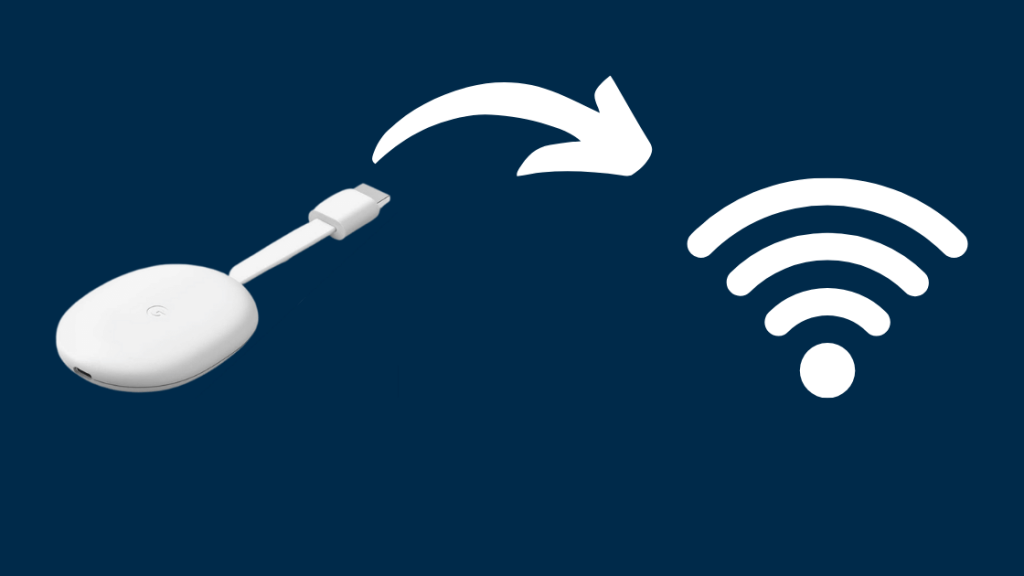
Parast bike ku Chromecasta we bi TV-ya we ve girêdayî ye û sepana Google Home dest pê bike .
Heke te hê amûrê xwe saz nekiribe, li bişkoka Zêdekirin li milê çepê yê jor ê ekrana malê ya sepana Google Home bitikîne, dûv re "Alav saz bike" û dûv re jî "Cîhaza Nû" hilbijêre.
Telefona we niha dê li Chromecasta we bigere. Talîmatên ku li ser ekranê xuya dibin bişopînin da ku sazkirina xwe biqedînin.
Dema sazkirina we qediya, li ser ekrana malê ya sepana Google Home li ser cîhazê bikirtînin, li quncikê jorê rastê li "Settings" bixin û Wi hilbijêrin -Fi.
Hûn dikarin tora guncaw hilbijêrin û pêbaweriyên rast têkevin da ku Chromecasta xwe bi Wi-Fi ve girêbide.
Heke hûn berê bi torekê ve girêdayî ne, an hûn dixwazin nûve bikin şîfreyê hilbijêre, "Ji bîr bike" û paşê "Vê Torê ji bîr bike" bikirtînin.
Carinan heke hûn bi pirsgirêkên girêdanê re rû bi rû bimînin, Chromecasta we dê were girêdan lê nikaribe bişîne.
Eyarkirina xwe Kanalên Roterê
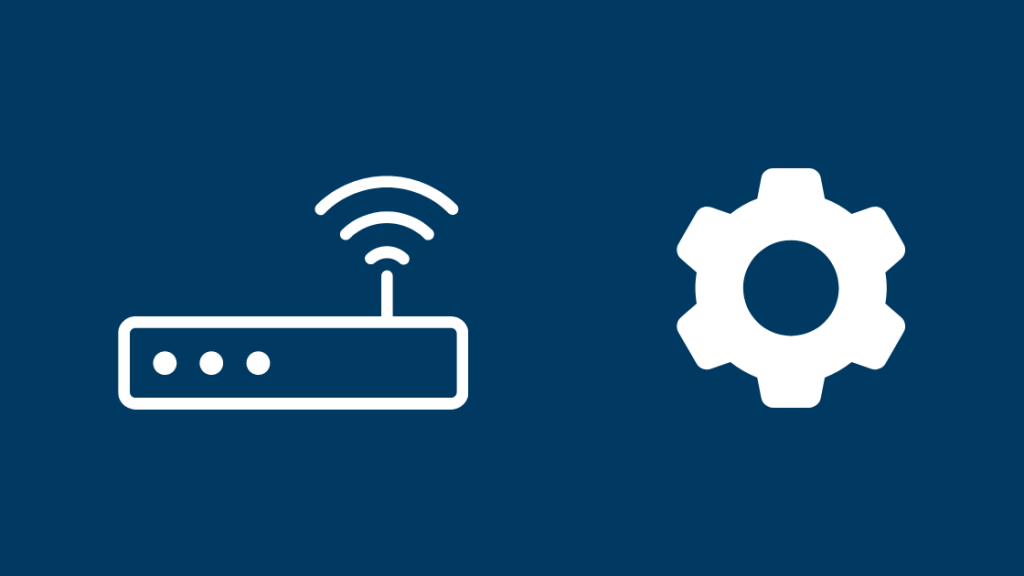
Piraniya routeran rê didin we ku hûn di navbera kanalên bêtêl ên cihê yên ku ew li ser dixebitin de biguherînin.
Bi gelemperî, kanal ji hêla xwerû ve wekî 'Auto' tê danîn. Lê carinan dibe ku destwerdan çêbibe (mînak, heke hûn û cîranên we her du jî heman kanalê bikar bînin).
Herin mîhengên routerê xwe û li pêşekek bi navê 'Wireless' û menuyek din li binê wê bigerin.'Kanal û SSID.'
Ji kerema xwe bala xwe bidin ku navên van menuyan jî dikarin li gorî routera we cûda bibin.
Li qada 'kanal' bigerin. Ger li ser 'Otomatîk' hatibe danîn, biceribînin ku wê biguherînin li ser yek ji vebijarkên jimarekirî yên berdest.
Heke pirsgirêk berdewam bike, hewl bidin ku di navbera kanalên jimarekirî yên cihêreng de biguherînin heya ku hûn yeka ku herî kêm midaxele lê heye bibînin.
>Qanalên WiFi 1, 6, û 11 li hev nayên (Girtîbûn rêgeza tora bêtêlê bi nisbî kêm dike).
Teoriya populer ev e ku divê Chromecast li ser van kanalan çêtirîn bixebite, her çend delîlek hişk tune ku piştgirî bike. ev.
Piştrastkirin ku hûn bi cîranê xwe re ne di heman kanalê de ne dê performansa Chromecast-a we çêtir bike û leza Wi-Fi çêtir bide we û vegirtinê zêde bike.
Ma Chromecast li ser 5GHz dixebite Wi-Fi?

Torên Wi-Fi li ser du bandên frekansê, 2,4GHz, û 5GHz kar dikin.
Chromecastên nifşa yekem bi tevahî bi bandên 5GHz re ne lihevhatî ne.
Dema ku Google bi fermî diyar dike ku Chromecastên nifşê 2mîn bi Wi-Fi-ya 5GHz re hevaheng in, dibe ku hûn zehmetiyê bigihînin girêdana wê.
Zorkirina Chromecast-ê Ji bo Girêdana Bandora 5GHz:
Ger cîhaza weya Chromecast-ê bi bandên 5GHz re hevaheng be, dibe ku kêşeyên pêwendiyê derkevin holê, lê cîhaza din a ku hûn jê re girêdidin ne wisa ye.
Lêbelê, çareseriyek ji vê pirsgirêkê re heye:
- 5GHz neçalak bikeband li ser routera xwe.
- Navê bandê 2,4GHz biguherîne û navê 5GHz bike.
- Chromecast-ê bi têlefona xwe re saz bike. Bi tora nû ya 5GHz ve girêdin (ku tenê navê bandên weya 2,4GHz hate guheztin).
- Piştî ku sazkirin qediya, Chromecast ji pêvekê veke.
- Navê tora 2,4 GHz vegere navê xwe yê resen.
- Bandeya 5GHz ya routera xwe ji nû ve çalak bike.
- Chromecastê dîsa têxe hundir.
Cîhaza Chromecast wê niha bi bandê 5GHz ve girêbide. Bala xwe bidinê ku ev kar tenê heke bandên 2.4GHz û 5GHz xwedî heman şîfre bin.
Binêre_jî: Ez dikarim Tora MLB-ê li ser DIRECTV temaşe bikim?: Rêbernameya HêsanFikir ev e ku hûn Chromecast bixapînin ku bifikire ku band 5GHz bandek 2.4GHz e ku berê pê ve girêdayî ye.
Bikaranîna Berfirehkirina HDMI ya Chromecastê ya Tê de:

Pirsgirêkek din a potansiyel ev e ku Chromecast ji bo tespîtkirina sînyala torê ya we têdikoşe.
Ger hûn Chromecast-ê li pişt TV-ya xwe girêdin , dibe ku di ketina sînyalê de zehmetî hebe.
Çareseriya vê pirsgirêkê ew e ku kabloya dirêjker a HDMI ya ku bi Chromecastê re tê bikar bînin.
Binêre_jî: Kîjan Kanal SHOWTIME Li Dishê ye?Derdirêjkera HDMI mîna her kabloyek HDMI ya asayî xuya dike û tenê ye bi qasî du înç dirêj e.
Armanca vê dirêjkerê ew e ku Chromecasta we piçekî cîh bide pişt TV-yê, bihêle ku ew bi hêsanî sînyalên torê bigire.
Modema xwe ji nû ve dest pê bike /Router:
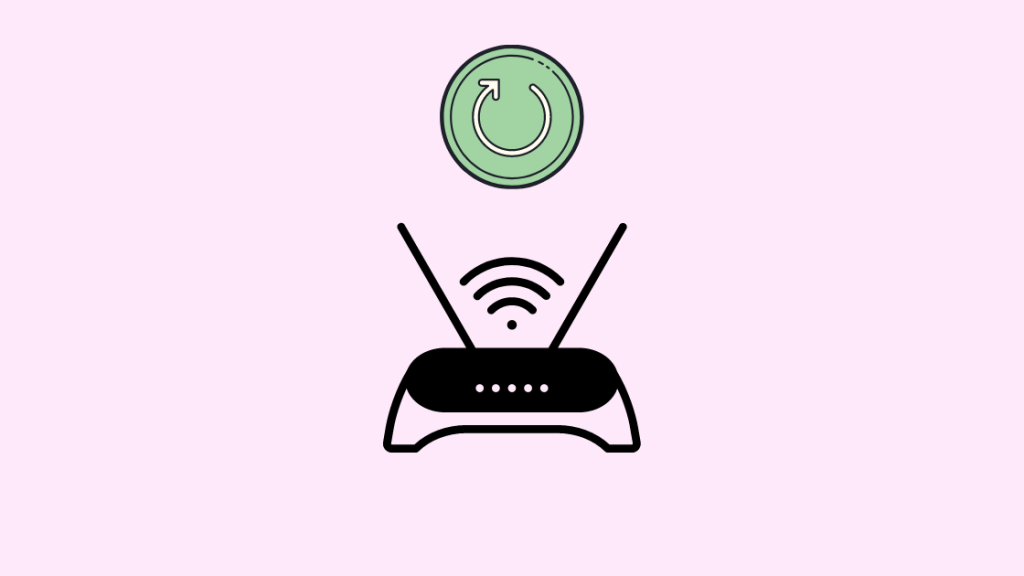
Heke gavên li jor tu encam negirtin, gava ku hûn dikarin biceribînin ev e.ji bo ku modem û routera xwe (bi gelemperî beşek ji heman cîhazê) biqewirîne û ji elektrîkê qut bike.
Piştî ku tê qut kirin, li benda 10 çirkeyan bisekinin berî ku ji nû ve bi elektrîkê ve girêdin (pêşî modem û dûv re ger her du rêwer veqetînin).
Piştî vê yekê, berî ku Chromecasta xwe ji nû ve girêbide, bi qasî deqeyekê bisekinin.
Nûvekirina Firmware ya Chromecast-ê
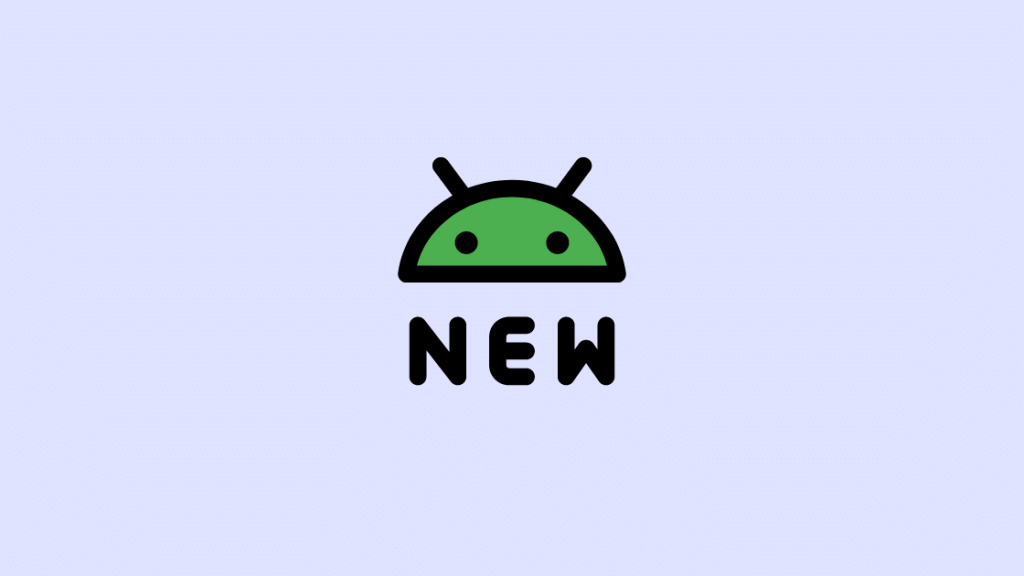
Ji bo ku hûn ji Chromecasta xwe çêtirîn bistînin, her gav pê ewle bin ku cîhaza we guhertoya herî dawî ya firmware dimeşîne.
Google bi gelemperî nûvekirinên firmware-ya nû bixweber derdixe. Lê ev nûvekirin bi gelemperî bi yekcarî nayên berdan.
Ew jihevdexistin in, û ji ber vê yekê guhertoya herî dawî dibe ku hindek dem bigire ji bo sazkirinê. Lêbelê, hûn dikarin bi zorê nûvekirinek otomatîkî biceribînin.
Hûn dikarin bişopînin ka cîhaza we guhertoya herî dawî ya firmware-yê dixebitîne bi şopandina van gavan:
- Here bikeve rûpela piştgirîya Chromecast-ê ya Google û li guhertoya herî dawî ya firmware-ya berdest bigerin.
- Tiştê ku cîhaza xweya desta û Chromecast-ê bi heman torê ve girêbidin.
- Serlêdana Google Home vekin (wê li ser xwe dakêşin mobîl (iOS an Android) ger te tune be).
- Li ser sepanê, bi tikandina ser cîhaza xwe ya Chromecastê nêrînek giştî bistînin.
- Bi tikandina îkona gearê mîhengên cîhazê vekin. , hema li jor navê cîhaza Chromecastê, li aliyê rastê yê jorê yê ekranê.
- Ji bo dîtina firmware-ê ber bi binê rûpelê ve bigerinnimreya guhertoya ku cîhaza we dixebitîne.
Hûn dikarin nimreya guhertoya ku we li ser cîhaza xwe dîtiye bi ya li ser rûpela piştgirîya Chromecast-ê ya Google-ê bide ber hev.
Heke guhertoya ku we li ser rûpela piştgirîyê ji ya cîhaza we nûtir e (ango jimareyek ji ya ku li ser cîhaza we tê xuyang kirin mezintir e), ev tê vê wateyê ku cîhaza we kevnar e.
Hûn dikarin bi karanîna nûvekirinek otomatîkî zor bikin sepana Google Home bi van karan:
- Li ser rûpela mîhengan bi vebijarkên cihêreng dê xuya bibe—li Reboot bikirtînin da ku Chromecasta xwe ji nû ve bidin destpêkirin.
- Cîhaza weya Chromecast dê bixweber ji nû ve dest pê bike. Dema ku ev diqewime, cîhaza we dê hewl bide ku guhertoya herî dawî ya berdest a firmware dakêşîne.
- Heke guhertoyek nû peyda bibe, dê pêvajoya sazkirinê li ser TV-ya weya girêdayî nîşan bide.
- Carekê nûvekirin qediya, guhertoya firmware ya cîhaza xwe kontrol bikin da ku hûn piştrast bikin ku hûn berdana herî dawî dimeşînin.
Piştî van gavan biqedînin dê Chromecasta we guhertoya herî dawî bixebite.
Vesazkirina Amûra Chromecastê

Heke yek ji van vebijarkan ji bo we nexebite, tişta dawî ku hûn dikarin biceribînin ev e ku hûn amûrê Chromecast-ê bi tevahî ji nû ve saz bikin.
Vê yekê bikin. dê daneyên te paqij bike, û tu nikarî wan vegerînî.
Hûn dikarin biceribînin ku amûrê xwe ji nû ve vegerînin dema ku Chromecast we nekebi Wi-Fi ve girêbide.
Du rê hene ku meriv vegerandina fabrîkayê pêk bîne:
Yek ew e ku hûn sepana Google Home bikar bînin:
- Li ser cîhaza Chromecastê bikirtînin û mîhengên cîhazê vekin.
- Sê xalên li milê rastê yê jorîn ê ekranê bixin.
- Ji vebijarkên ku li ser ekranê xuya dibin, Vegerandina Factory hilbijêrin.
Ev rêbaz tenê kar dike ger hîna jî xwe bigihînin heman tora ku Chromecast li ser hatiye sazkirin.
Rêbazek alternatîf heye ku Chromecast-ê ji cîhazê vegerîne. Lêbelê, ev rêbaz li gorî nifşê cîhaza ku hûn bikar tînin diguhere.
Ji bo cîhazên nifşa yekem:
- Dema ku Chromecast tê girêdan TV, bişkoja li ser cîhazê herî kêm 25 saniyeyan pêl bikin û bihêlin an jî heya ku ronahiya LED ya hişk dest pê sor bike.
- Dema ku LED dest bi spîbûnê kir û TV vala bû, bişkojkê berdin. Dûv re cîhaz dê ji nû ve dest pê bike.
Ji bo nifşa duyemîn û sêyemîn, an jî Chromecast Ultra:
Dema ku Chromecast bi TV-yê ve tê girêdan, pêl û bihêle. bişkoja li kêleka cîhazê, LED dê dest bi porteqalî bibiriqe. Dema ku LED spî bibe, bişkokê berde ku ji nû ve dest pê bike.
Niha divê hûn cîhaza Chromecast-ê saz bikin mîna ku hûn cara yekem e ku bikar tînin.
Bikaranîna ramanek baş e dema ku ew dîsa saz dike amûrek cûda. Mînakî, heke hûn wê bi karanîna sepana Google Home saz bikincara yekem li ser têlefona xwe, biceribînin ku sepanê li ser têlefonek din dakêşînin û ji wir vesazkirinê temam bikin.
Nikare bigihîje Mîhengên Amûrê li ser Chromecasta xwe
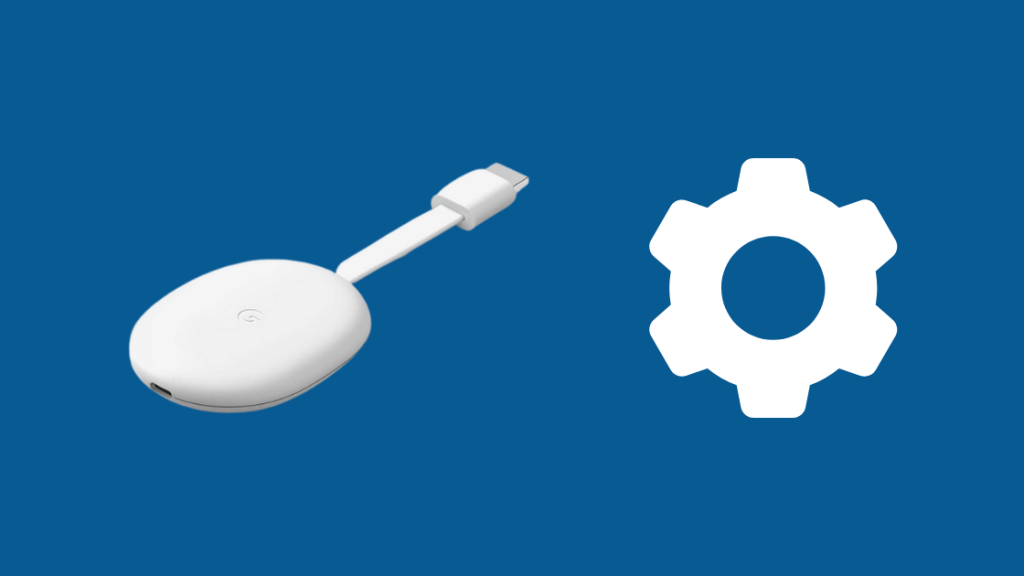
Spana Google Home dest pê bike û veguhezînin tabloya "Cîhazên".
Li sê xalên li kêleka navê Chromecasta xwe bikirtînin. Hûn ê di pêşeka daketî de "Mîhengên Amûrê" bibînin.
Çawa Navê Chromecastê Biguherînin
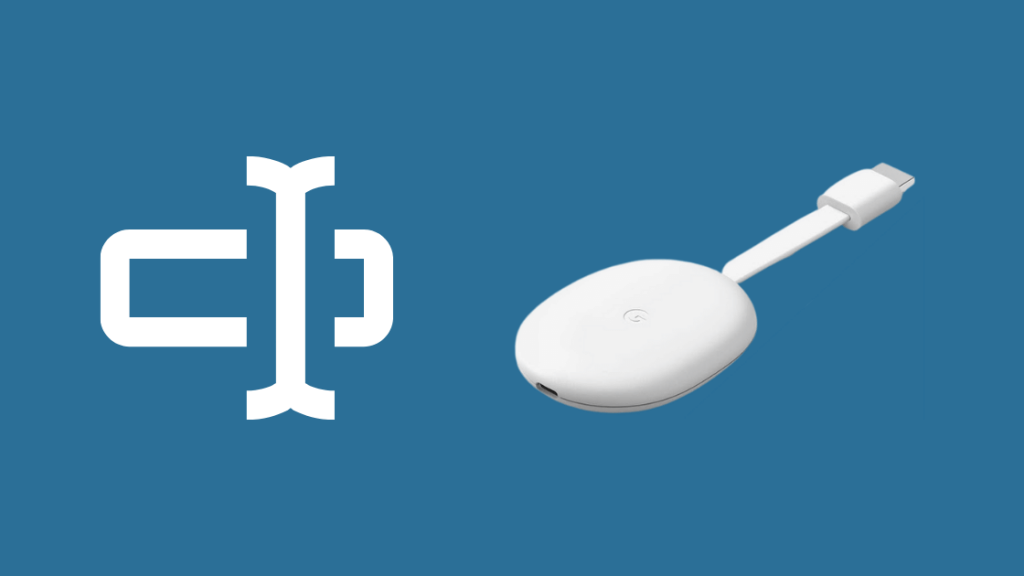
Serlêdana Home Google-ê bidin destpêkirin û veguherînin Tabloya "Cîhaz". Li sê xalên li kêleka navê Chromecast-a xwe bikirtînin. "Settings Device" hilbijêrin.
Li ser navê Chromecast-a xwe bikirtînin da ku navê nû têkevin. Piştî ku we qedand û "OK" hilbijart, navê Chromecast-a we ya nû dê li ser hemî cîhazên we were nûve kirin û hûn ê tavilê guheztinê bibînin.
Chromecast-a xwe dîsa bixebite
Ma bikin piştrast bin ku Chromecast û têlefona weya girêdayî di heman tora Wi-Fi de ne, dema ku hûn hewl didin vê pirsgirêkê çareser bikin.
Heke hûn nikaribin vê yekê çareser bikin, wê demê hûn dikarin Chromecast-a xwe bêyî Înternetê li ser bingehek demkî bikar bînin.
Hûn dikarin ji xwendinê jî kêfê bikin
- Chromecast Berdewam Dikeve: Meriv Çawa Serast Bike
- Meriv Meriv Çawa Ji Hotspota Mobîl Ji Chromecastê re Bişîne: Rêbernameya Çawa-Çawa [2021] Meriv çawa di çirkeyan de rast dike [2021]
- Chromecast Amûrek nehat dîtin: Meriv çawa Di nav de Pirsgirêkan DikeÇirk [2021]
Pirsên Pir Pir tên Pirsîn
Ez çawa dikarim Chromecast WiFi xwe ji nû ve vegerînim?
- Parast bikin ku cîhaza xweya desta û Chromecastê girêdin bi heman WiFi.
- Serlêdana Google Home veke û li ser cîhaza xwe bitikîne.
- Di bin Mîhengên WiFi de Vê torê Ji bîr bike hilbijêrin. Ev ê we vegere ser ekrana malê.
- Niha gavan bişopînin da ku Chromecast-ê bi cîhaza xwe ve saz bikin.
Bişkoja vegerandinê li ser Chromecast-ê li ku derê ye?
Ew bişkokek reş e li jêrê porta microUSB. Vê bişkojê 25 saniyeyan bikşîne û bihêle dema ku ew bi TV-ya we ve girêdayî ye.
Çima Chromecast-a min diqelişe?
Ev dikare ji ber dabînkirina hêzê çêbibe. Biceribînin dabînkirina hêzê ya bi nirxa 1 Amp an mezintir bikar bînin da ku pêşî li vê yekê bigirin.
Sazkirina Chromecast-ê çiqas dirêj dike?
Sazkirina Chromecast ji 30 hûrdeman zêdetir nake.

